So melden Sie sich über einen QR-Code bei Discord an
Wenn Sie Discord(Discord) regelmäßig verwenden, sollten Sie sich unserer Meinung nach mit einem QR-Code anmelden(QR code) . Dies ist eine der sichersten Methoden, um Zugriff auf Ihr Konto zu erhalten, aber nicht jeder weiß, wie es geht. Die gute Nachricht ist, dass wir in der Lage sind, alles zu erklären, und genau das werden wir tun.
Melden(Log) Sie sich mit einem Mobilgerät über einen QR-Code bei Discord an(Discord)
Jetzt ist die Aufgabe, über QR-Code auf Ihr Discord -Konto zuzugreifen, einfacher, als Sie sich vorstellen können. Sie benötigen nur ein unterstütztes Smartphone mit installierter Discord Mobile App, und das war's.
Sobald alle Tools vorhanden sind, können Sie sich jederzeit bei Ihrem Konto anmelden.
1] Laden Sie die mobile Discord-App herunter
Wenn Sie die App noch nicht auf Ihr Android- oder iOS-Smartphone heruntergeladen haben, ist jetzt der perfekte Zeitpunkt, um die Arbeit zu erledigen. Sie finden Discord für Android im Google Play Store und Discord für Apple iOS im App Store . Die App kann kostenlos heruntergeladen und verwendet werden, solange Sie über eine Internetverbindung verfügen.
2] Melden(Log) Sie sich mit dem Desktop-Client bei Discord an(Discord)
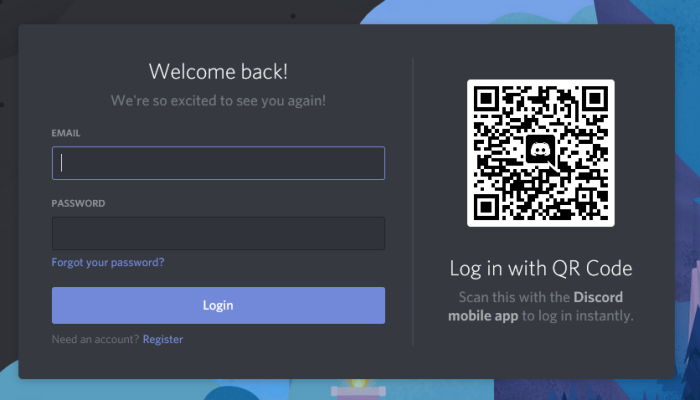
Nachdem Sie die App auf Ihrem jeweiligen Smartphone-Gerät installiert haben, ist es jetzt an der Zeit, von Ihrem Windows 10-Computer aus zu Discord zu wechseln. (Discord)Sie können sich entweder über den Desktop-Client oder einfach über den Webbrowser anmelden. es spielt keine Rolle.
Nachdem Sie den Client oder Discord über den Webbrowser gestartet haben, sollten Sie einen QR-Code-Abschnitt sehen. Das ist der Schlüssel zum Plan.
3] Melden Sie sich mit dem QR-Code an

Um sich mit einem QR-Code bei Ihrem Konto anzumelden, empfehlen wir Ihnen, die Discord -App auf dem Mobilgerät Ihrer Wahl zu starten, dann zu Benutzereinstellungen zu navigieren und dann (User Settings)Scar-QR-Code auszuwählen . Wenn Sie der App noch keine Erlaubnis erteilt haben, Ihre Kamera zu verwenden, wird sie danach fragen.
Nach der Genehmigung öffnet sich die Kamera und Sie müssen den QR-Code auf dem Bildschirm Ihres Computers scannen.
Denken(Bear) Sie daran, dass ein QR-Code nur 2 Minuten lang gültig ist, daher ist ein wenig Geschwindigkeit erforderlich, um Dinge zu erledigen, bevor die 2-Minuten-Marke abgelaufen ist.
Werfen Sie jetzt einen Blick auf diese Discord Hotkeys und Tastaturkürzel(Discord Hotkeys and Keyboard Shortcuts) .(Now take a look at these Discord Hotkeys and Keyboard Shortcuts.)
Related posts
So fügen Sie Spoiler-Tags zu Text und Bildern auf Discord hinzu
Beheben Sie den Discord-Fehler „You are be limited rate limited“ auf einem Windows-PC
Behebung, dass das Discord-Mikrofon unter Windows 11/10 nicht funktioniert
So verbessern Sie die Discord-Audioqualität auf einem Windows-PC
So erstellen Sie einen Chat-Server auf Discord und laden Freunde ein
Discord kann nicht installiert werden, die Installation ist auf einem Windows-PC fehlgeschlagen
Discord lässt sich nicht öffnen oder bleibt auf dem Verbindungsbildschirm auf einem Windows-PC hängen
Discord Screen Share Audio funktioniert nicht unter Windows 11/10
Discord Hotkeys und Tastaturkürzel für Windows 10 und macOS
So fügen Sie BOTS zum Discord-Server auf Mobilgeräten oder PCs hinzu
Beheben Sie Discord-Fehlercodes und -Meldungen
Fehler beim Verbinden Ihres YouTube-Kontos mit Discord in Windows 11/10
So beheben Sie den Discord Invite Invalid-Fehler
Beheben Sie Probleme mit der Discord-Verbindung auf einem Windows-PC
Die besten Discord-Server für Spiele, denen Sie beitreten können
So reduzieren Sie die Discord-CPU-Auslastung in Windows 11/10
Discord ist eine kostenlose Sprach- und Text-Chat-App für PC-Spieler
Beheben Sie Fehler im Discord-Konsolenprotokoll auf einem Windows 11/10-Computer
So erstellen Sie einen rollenexklusiven Kanal auf Discord
Schwarzer Bildschirm erscheint während der Bildschirmfreigabe in Discord unter Windows 11/10
